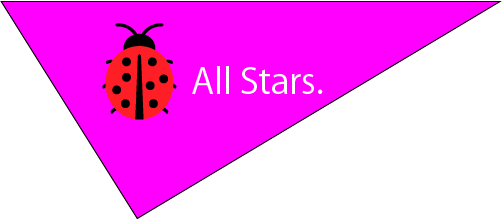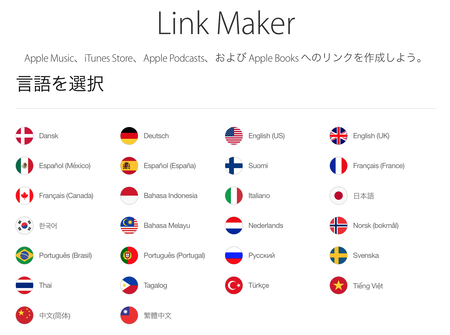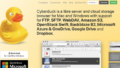1.iTunes Link Makerに行きます
2.国を選びます
3.リンクの貼りたいアプリを入力して
4.リンクを取得
5.画像をダウンロードして
6.FTPソフトでWebにアップロード
7.コードを自分で編集します
まずGoogleでiTunes Link Makerを検索、国を選びます。
リンクを貼りたいアプリを検索欄に入れ、アプリや音楽、映画などが出てきたらそれをクリック。
出てきたページの簡易リンクをコピーしておき、少し下に行って画像をダウンロードします。
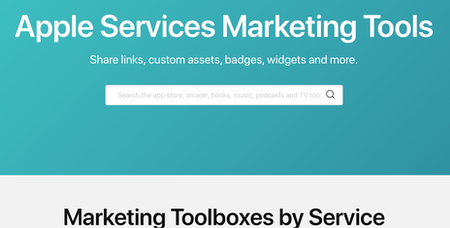
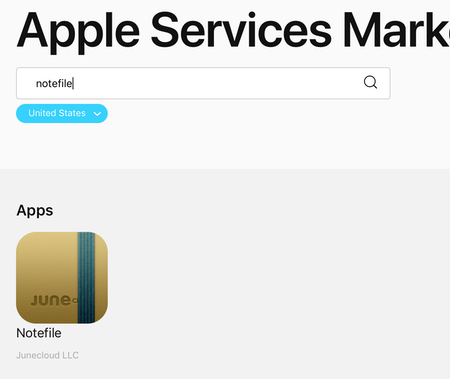
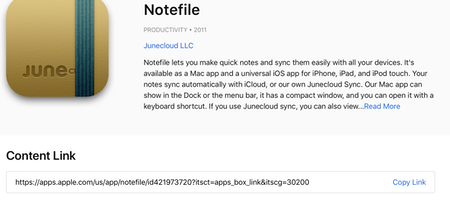
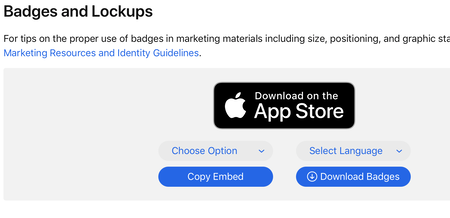
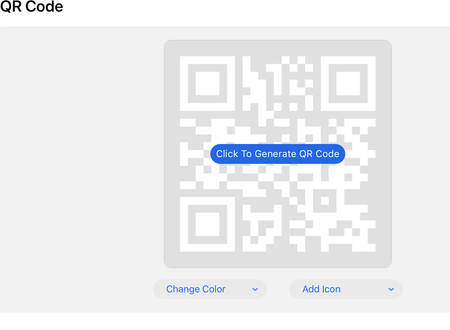
そしてFTPソフトを使って、自分のWebに画像をアップロード。ぼくはMacでCybereduckというソフトを使っています。課金することもできますが、無料で全機能使えます(ダウンロード)。
(ぼくの使っているロリポップではWebからFTPができます。みなさんのレンタルサーバーもあるはずです。特にFTPソフトを使わなくても)
コードを編集します。一例でnanacoのAppStoreリンクを自分用に編集してみました。
<a href=”https://apps.apple.com/jp/app/nanaco/id1540014396″ target=”_blank” rel=”noreferrer noopener”><img src=”/app/material/img/common/banner/banner_store.svg” alt=””/></a>
この<img src=”***”>のところを自分用に<img src=”https://www.diceki.com/pre-order-on-black.svg alt=”> としてやってみたのが、こちらnanacoをApplePayでチャージしてみた です。AppStoreで予約になっちゃってますが、ダウンロードした画像を買えてみたり、nanacoのbanner_store.svgなどに変えてみてください。リンクだけ貼れればいいという方は、<a href=”https://apps.apple.com/jp/app/nanaco/id1540014396″>AppStore</a> だけで可能ですのでAppStoreのところを「ダウンロード」とかに変えてみてください。
ご健闘をお祈り致しております。
フジアイス